【エックスサーバー】超初心者でも簡単5分!WordPressブログの始め方

WordPressでブログを立ち上げるってハードルが高く感じますよね。エックスサーバーの区イッツスタート機能を使えば誰でも驚くほど簡単にブログを開設できます。
今回はブログを始めたいという方におすすめのレンタルサーバー
エックスサーバー「クイックスタート」でのブログ開設方法を紹介します。
必要なものはこの3つのみ
- スマートフォン(電話・SMS認証)
- メールアドレス
- クレジットカード
WordPress(ワードプレスとは)
ブログ初心者の方に向けてワードプレスについて簡単に説明をします。
WordPressとはホームページやブログなどを開設出来るソフトウェアのことです。自身の好きなようにカスタマイズできたりブログを本格的に運営したい人向けのサービス
独自の有料ブログ=WordPressと言えるほど断トツの人気・使用率を誇ります。
エックスサーバーについて
いくつかあるレンタルサーバーから当ブログでも利用しているエックスサーバーを利用します。
レンタルサーバーとはWordPressを設置するためのweb上のスペースを提供してくれるサービスのことで、WordPressでブログ運営などをするためには必須のサービスです。
エックスサーバーは国内シェアNo1サーバー速度No1のレンタルサーバーで国内で最も利用されています。
現在運用サイト数230万件を突破しており19年以上積み重ねられた安心と実績があります。
エックスサーバーのWordPressクイックスタートについて
エックスサーバーでは2020年4月から「WordPressクイックスタート」という誰でも簡単にブログを始めることの出来るサービスを開始しました。
それ以前WordPressを始めるために必要だった
- レンタルサーバーの契約
- ドメインの取得・設定
- SSLの設定
- ワードプレスの設置
これらを全てまとめてエックスサーバーが行ってくれます。
この「WordPressクイックスタート」を行うことによって従来は初心者だと大変だった作業をエックスサーバーがまとめて行ってくれるため誰でも簡単にWordPressでブログを始めることができるようになりました。
ステップ1【WordPressクイックスタートを使ったブログの始め方】
ここから実施の手順を説明します。
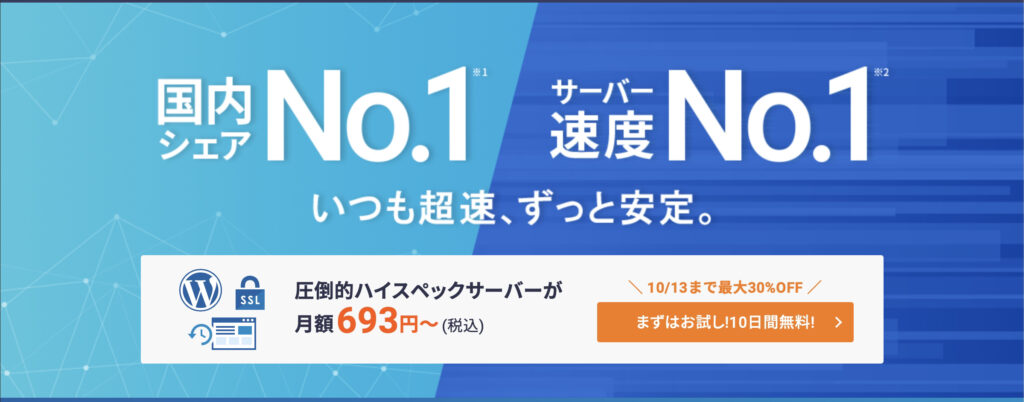
まずはエックスサーバーにアクセスしてください。
「まずはお試し!10日間無料!お申し込みはこちら」を選択します。
サーバーIDは特に変更の必要なし
「自分でサーバーIDを決める」とありますが特に変更の必要はありません。
サーバーのプランを選択しよう
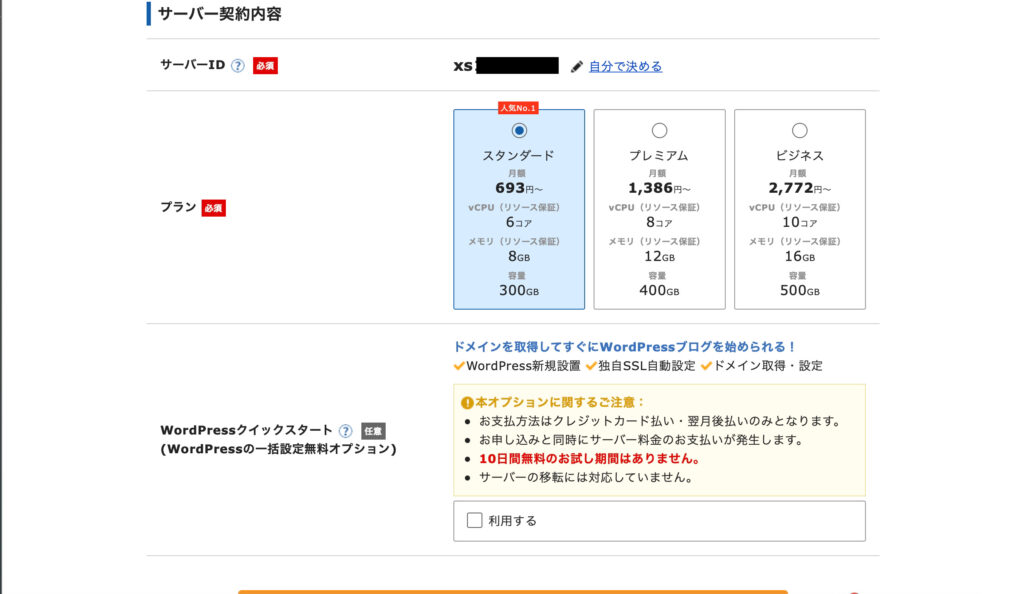
「スタンダード」「プレミアム」「ビジネス」の3つのプランから選択することができます。特に使える機能に差はなく容量も問題ないため1番安い「スタンダードプラン」で問題ありません。
登録後いつでも上位プランに変更可能です。
※ただし下位プランへの変更は対応していないので注意
プランを選択したらWordPressクイックスタートを「利用する」にチェック
期間は3〜36ヶ月まで選択することが可能で長期間の契約をするほど月間の利用料金がお得になります。
スタンダードプランの場合
| 契約期間 | 料金 | 1ヶ月あたりの料金 |
| 3ヶ月 | 3960円 | 約1320円 |
| 6ヶ月 | 7360円 | 約1226円 |
| 12ヶ月 | 10560円 | 約880円 |
| 24ヶ月 | 18792円 | 約783円 |
| 36ヶ月 | 24948円 | 約693円 |
36ヶ月が1番お得です。
個人的には24ヶ月プランがお手頃なのでおすすめですが、高いという方には12ヶ月が1番人気です。
取得ドメイン名の選択
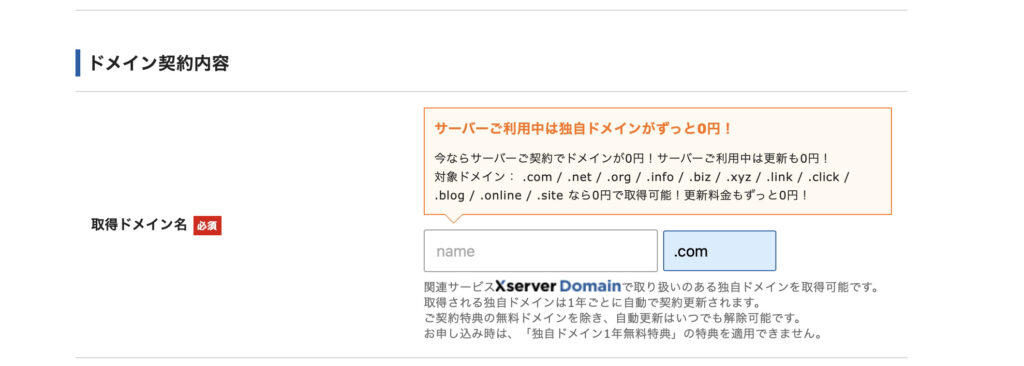
プランが決まったら続いてドメインを取得します。
ドメイン名は世界に1つだけのあなた専用のサイトアドレス(URL=https://〜)になります。
これからあなたが使い続けていくものなので好きなドメイン名を入力して取得しましょう。
オススメは「.com」「.net」「.blog」
WordPress情報の入力
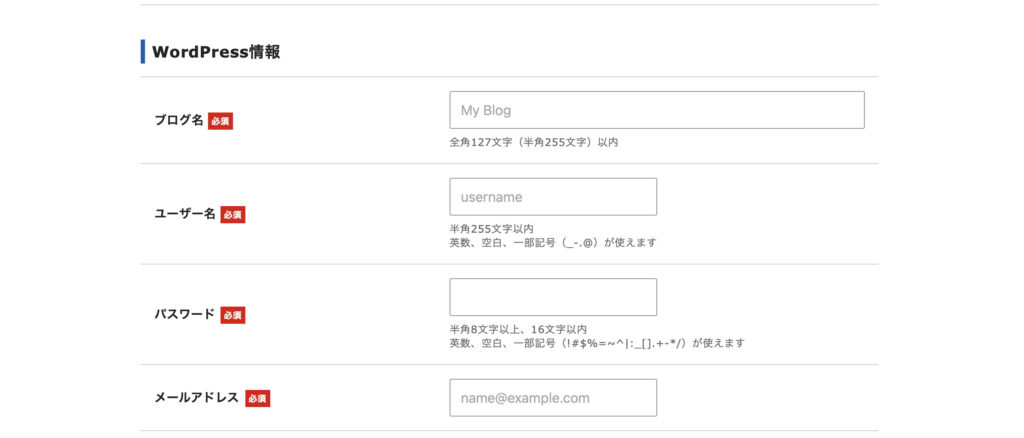
「WordPress情報」の入力では「ブログ名」「ユーザー名」「パスワード」「メールアドレス」の入力を行います。
※ブログ名は無料でいつでも簡単に変更することが可能
WordPressテーマの設定
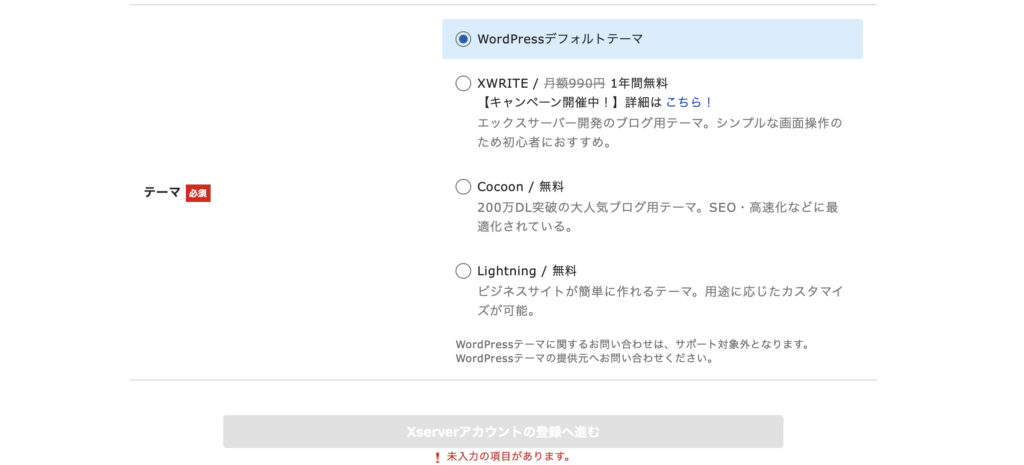
WordPressテーマの設定を行います。
テーマとはブログのデザインや構成のテンプレートのことです。
テーマには有料のものと無料のものがあり、このテーマに必要な機能や、骨組み、全体的な構成まですべて出来上がっています。
有料テーマはさまざまな機能が充実しているほか、簡単にデザイン変更ができたり、テーマを作った業者にもよりますが技術的な面で困った時はサポートしてくれることもあります。
有料テーマ最大のメリットはSEO対策を自然と行なってくれるためアクセス数を伸ばしやすい=売り上げに直結するというところです。
デメリットとしては、お金がかかってしまうところですが収益化を目指したいサイトの場合、この数万円を余裕で相殺してしまうほどの高い効果を発揮してくれるので収益目的の方は有料のテーマをおすすめします。
テーマは無料でやりたい方は「Cocoon」にチェックを入れてください。有料テーマに負けないくらいの良テーマです。無料テーマならこれ1択!!
有料テーマにする方はデフォルトテーマのままでOKです。後に有料テーマを購入して「テーマ有効化」はWordPress立ち上げ後に簡単にワンクリックで出来ます。
アカウント情報の入力
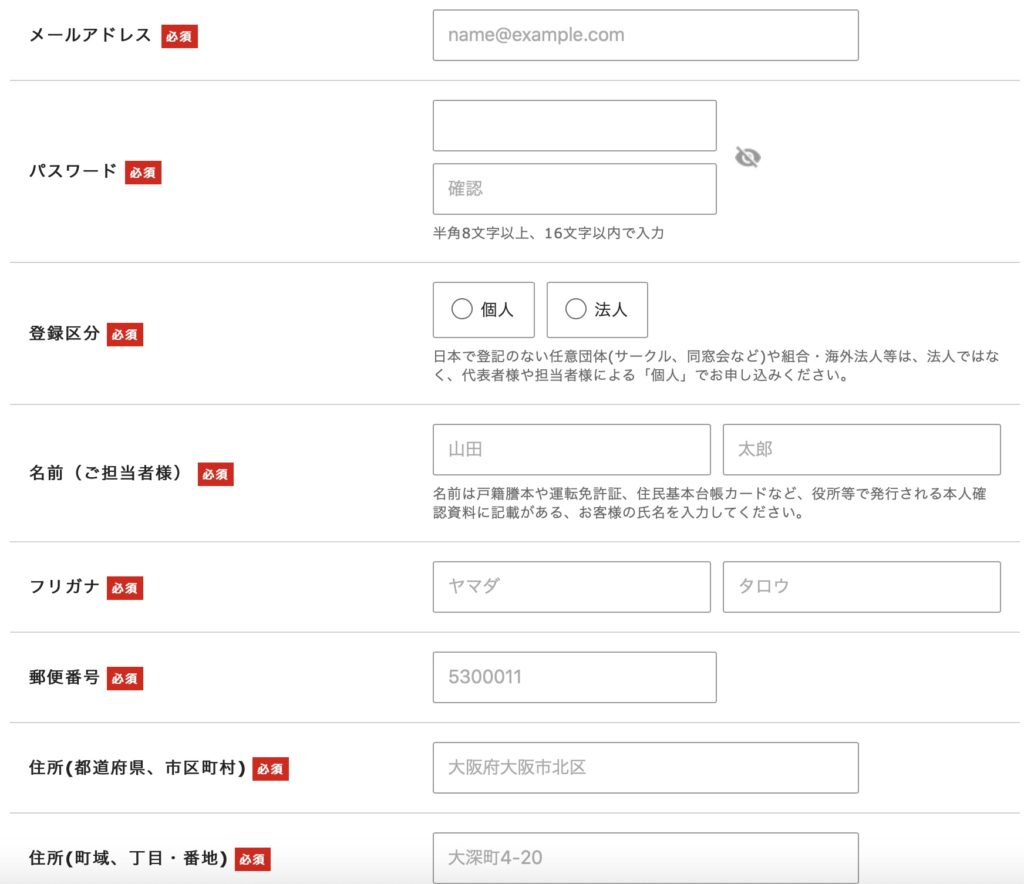
「登録区分」「名前」「住所」「電話番号」の入力を行います。
支払情報の入力
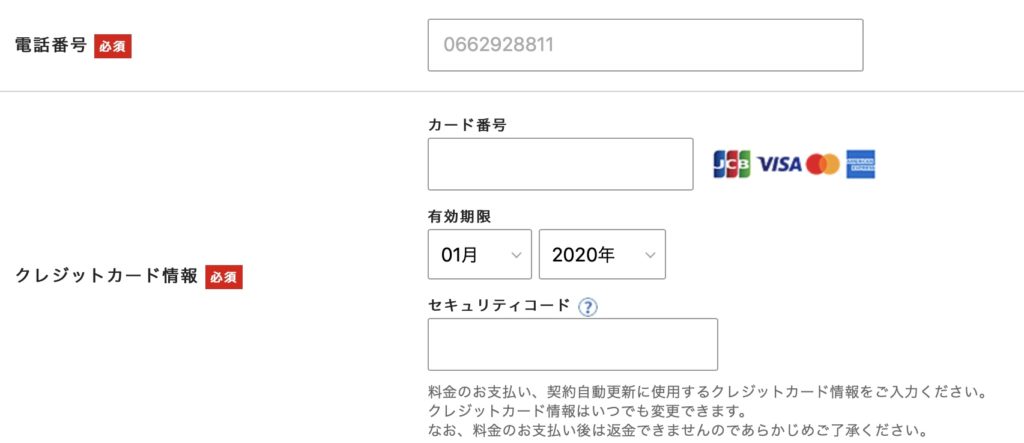
支払情報の入力を行います。お支払いにはクレジットカードの入力が必要です。
セキュリティーコードはカード裏面に記載された3桁のコードです。
お申し込み内容確認へ進む
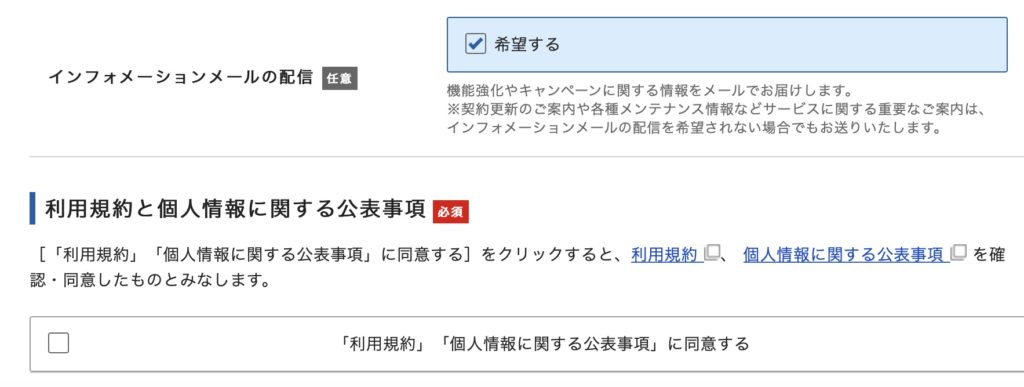
インフォメーションメールが必要な場合は「希望する」にチェックを入れてください。
お得なキャンペーンに関する情報などが配信されます。
「利用規約」「個人情報に関する公表事項」にチェックを押して「お申し込み内容確認へ進む」ボタンを押しましょう。
登録情報の確認
入力した情報に間違いがないか確認して「SMS・電話認証へ進む」を押して次に進んでください。入力内容に間違いがあった場合は戻って修正しましょう。
SMS・電話認証
SMS(テキストメッセージ)か電話(自動音声通話)のどちらで認証コードを受け取るか選択します。「認証コードを取得する」ボタンを押して取得した認証コードを入力したら、お申し込み手続き完了となります。
設定完了のメールを受け取る
お申し込み完了時に即座に通知のされる案内メールと数分程度で通知される【Xserver】■重要■サーバーアカウント設定完了のお知らせ、という件名でメールが届きます。
このメールにログインURL(サイトURLや管理URLなど)が記載されており、このメールを受信後、最大で1時間程度でブログにアクセスできるようになります。
今回紹介したエックスサーバーからの「WordPressクイックスタート」への申し込みは下記リンクから簡単に行えます。
まとめ
今回は私自身ブログを立ち上げる際に利用したエックスサーバーの「WordPressクイックスタート」でブログの始め方についての紹介でした。
ブログ初心者の方にはもちろんブログを始めたいと思っている方には本当におすすめの方法です。これから始めるという方はぜひ使ってみてください。
また、ブログ立ち上げ後にアフィリエイトをする方はASPに無料登録をして広告を紹介することになります。
以下の記事でおすすめのASPを紹介しているのでよかったら参考にしてみてください。

最後まで読んでいただきありがとうございました。







